- ავტორი Abigail Brown [email protected].
- Public 2023-12-17 06:52.
- ბოლოს შეცვლილი 2025-01-24 12:14.
შეიძლება იყოთ უფრო კონცენტრირებული, თუ ფეისბუქის საუბრები, რომლებიც წაიკითხეთ და მართეთ, არ დარჩება თქვენს შეტყობინებების ყუთში. შეგიძლიათ წაშალოთ საუბრები. თუმცა, შეტყობინებების დაარქივება მალავს მათ თქვენი შემოსულებიდან, სანამ შემდეგ ჯერზე არ გაცვლით შეტყობინებებს ამ ადამიანთან.
Facebook Messenger-ში დაარქივება გადააქვს მიმოწერას ცალკეულ საქაღალდეში თქვენი შემოსულების სისუფთავისა და ორგანიზების შესანარჩუნებლად.
დაარქივეთ Facebook საუბრები თქვენს კომპიუტერზე
კომპიუტერულ ბრაუზერში დაარქივეთ Facebook საუბრები Messenger-ის ეკრანზე. იქ მისასვლელად რამდენიმე გზა არსებობს.
-
აირჩიეთ Messenger ხატულა Facebook ეკრანის ზედა მარჯვენა კუთხეში.

Image -
აირჩიეთ ყველას ნახვა მესენჯერში.
თუ შეტყობინება ღიაა და გამოჩნდება Facebook-ის ბოლოში, იპოვეთ გახსნა მესენჯერში ვარიანტი ჩამოსაშლელი მენიუდან მომხმარებლის პროფილის სურათის გვერდით.

Image -
აირჩიეთ სამ წერტილიანი მენიუ, რომელიც ჩანს, როცა მაუსის მაჩვენებელს ახვევთ ძაფზე იმ მიმოწერაში, რომლის დაარქივებაც გსურთ.

Image -
აირჩიეთ დამალვა ამომხტარი მენიუდან. არჩეული საუბარი გადადის თქვენს ფარული ჩეთების საქაღალდეში.

Image -
დამალული ჩეთების საქაღალდის შიგთავსის სანახავად აირჩიეთ პარამეტრების მექანიზმი მესენჯერის ეკრანის ზედა ნაწილში და აირჩიეთ დამალული ჩეთები.

Image
თუ მიმოწერა წაუკითხავია, გამგზავნის სახელი გამოჩნდება თამამი აკრეფით დამალული ჩეთების საქაღალდეში. თუ ადრე უყურეთ მიმოწერას, გამგზავნის სახელი გამოჩნდება ჩვეულებრივი ტიპით.
არქივი Facebook Messenger აპის გამოყენებით iOS
მობილურ მოწყობილობებზე iOS Messenger აპი ცალკეა Facebook აპისგან. ორივე უფასო ჩამოტვირთვაა თქვენი iPhone ან iPad-ისთვის. საუბრის დაარქივებისთვის Messenger აპში iOS მოწყობილობებისთვის:
- გახსენით Messenger ჩეთის თემების სიაში.
- საუბრისას, რომლის დაარქივებაც გსურთ, გაასრიალეთ მარჯვნიდან მარცხნივ, სანამ არ დაინახავთ მენიუს ვარიანტს.
- აირჩიეთ სამხაზიანი მენიუ.
-
შეეხეთ არქივი.

Image
არქივი Facebook Messenger აპის გამოყენებით Android-ისთვის
Android მობილურ მოწყობილობებზე შეეხეთ და გააჩერეთ საუბარი და აირჩიეთ არქივი. თუ მიმოწერას ვერ ხედავთ, გადადით Chats ჩანართზე აპის ქვედა მხრიდან, ან გამოიყენეთ უკანა ისარი ღია საუბრის ზედა მარცხენა კუთხეში.
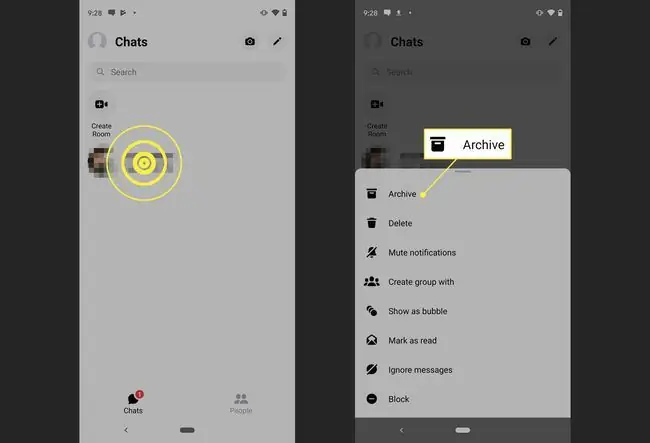
დაარქივებული საუბრის საპოვნელად შეიყვანეთ პიროვნების სახელი საძიებო ზოლში Messenger აპის ეკრანის ზედა ნაწილში.






